Verteiler in Outlook anlegen – Einfache Schritt-für-Schritt-Anleitung
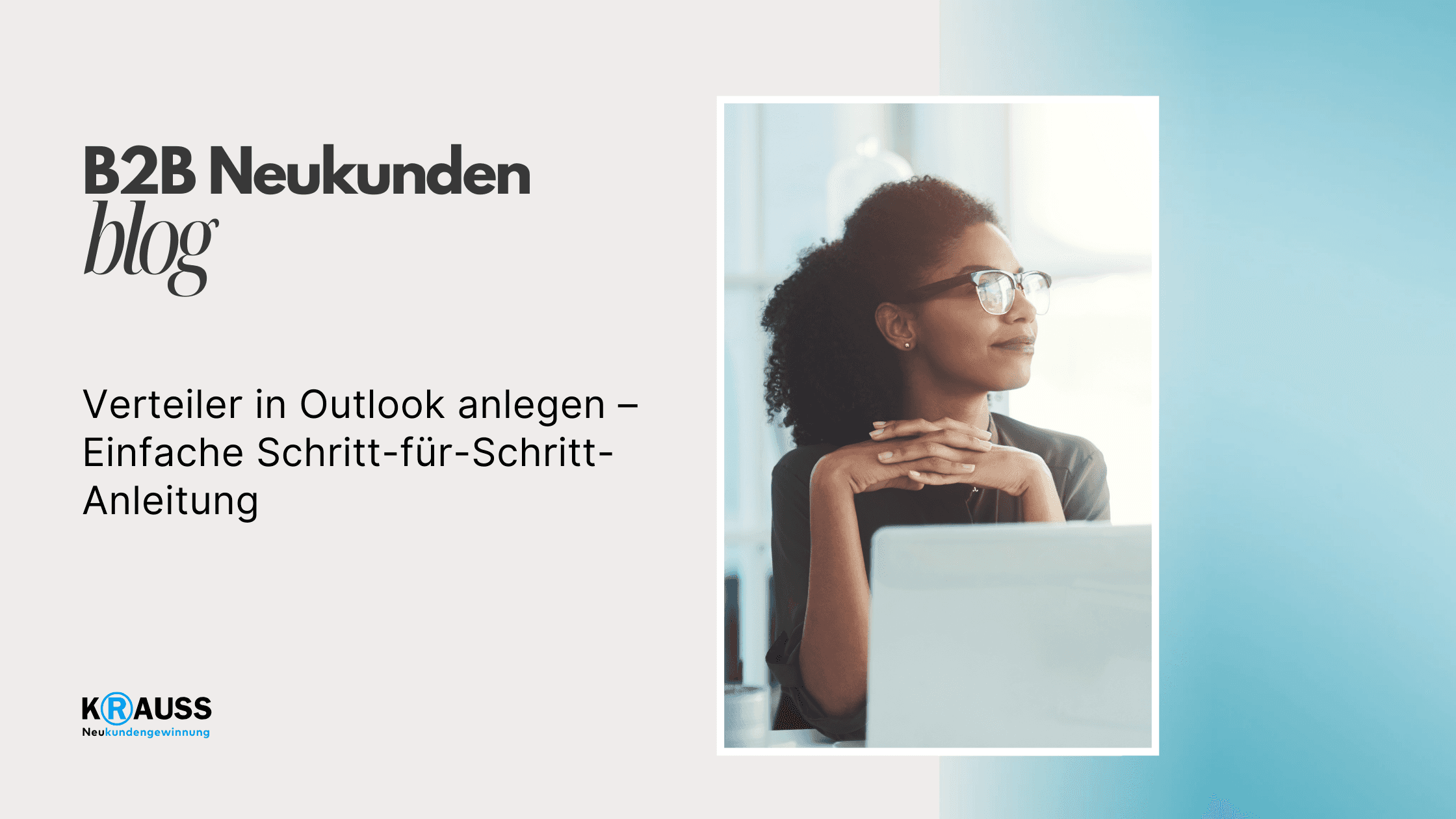
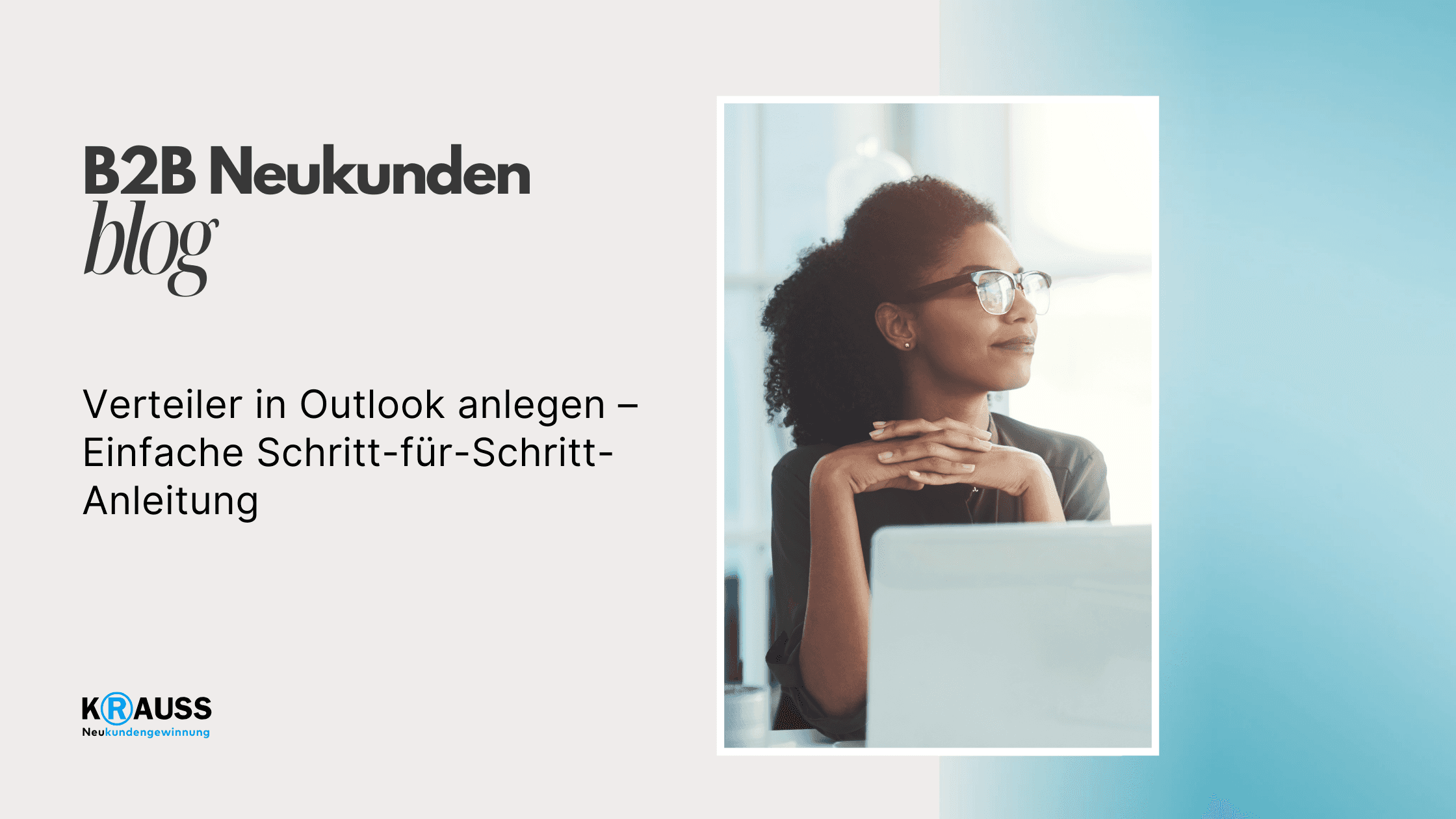
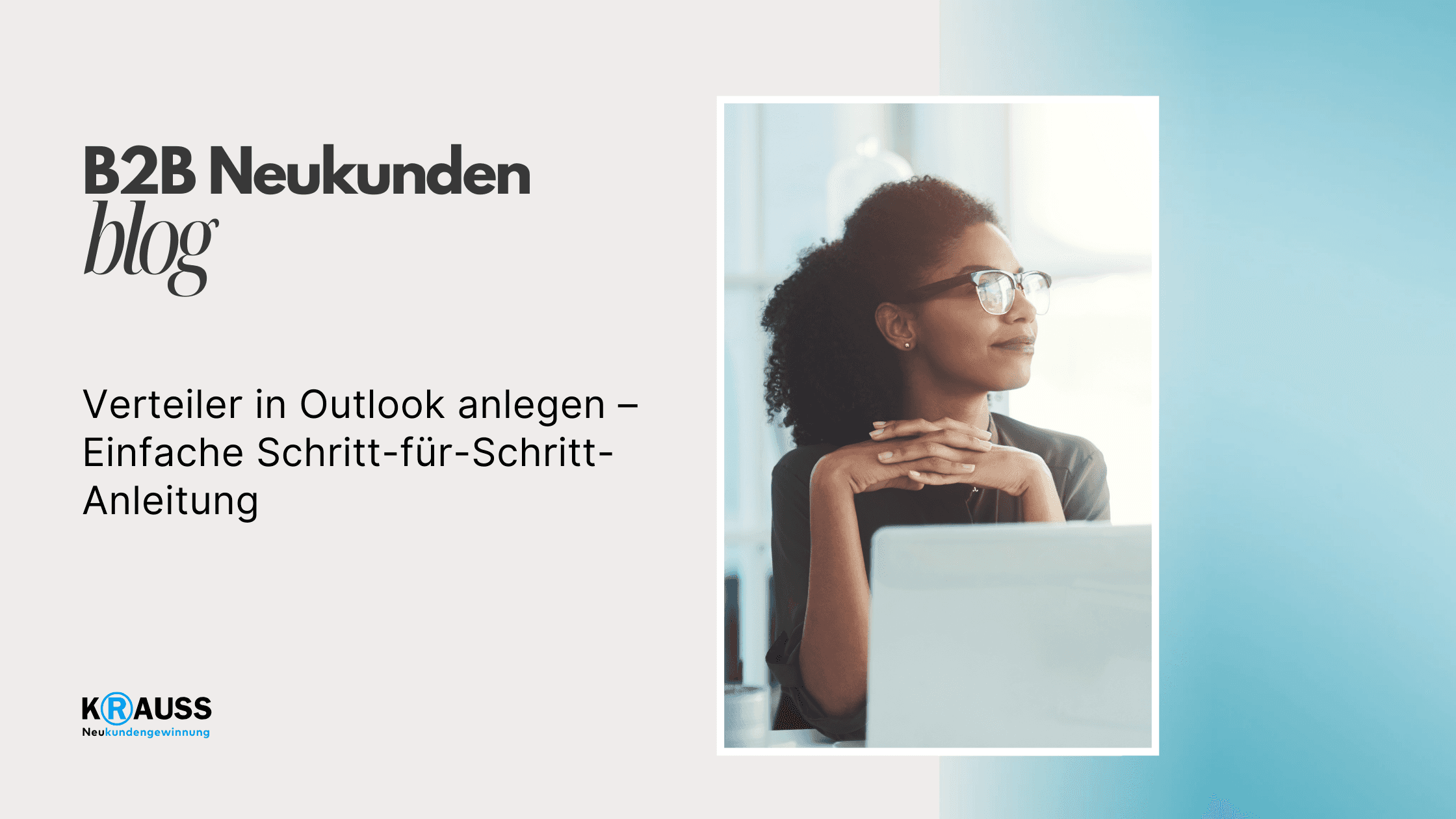

Montag, 2. Dezember 2024
•
5 Min. Lesezeit
•
Das Erstellen von Verteilerlisten in Outlook kann Ihre E-Mail-Kommunikation erheblich vereinfachen und beschleunigen. Mit einer Kontaktgruppe können Sie E-Mails an mehrere Empfänger gleichzeitig senden, was Zeit spart und den Überblick erleichtert. Egal, ob Sie Microsoft Office 2013, 2016, oder Microsoft 365 nutzen, die Schritte sind einfach und leicht verständlich.
In diesem Artikel werden Sie lernen, wie Sie neue Verteilerlisten erstellen sowie Kontakte importieren und exportieren können. Dazu kommen auch einige Tipps zur Optimierung Ihrer E-Mail-Versandprozesse. Am Ende fühlen Sie sich sicher im Umgang mit Outlook und haben das Wissen, um Ihre Kommunikation effizienter zu gestalten.
Sie werden entdecken, wie Sie Ihre E-Mail-Kontakte am besten verwalten und wirksame Kommunikation mit Ihren Teams und Kunden aufbauen können.
Key Takeaways
Erstellen Sie einfach Kontaktgruppen für effektive E-Mail-Kommunikation.
Importieren und exportieren Sie Kontakte schnell aus oder in Outlook.
Nutzen Sie Tipps zur Optimierung Ihrer E-Mail-Versandprozesse.
Grundlagen der Verteilerlisten in Outlook
Verteilerlisten in Outlook helfen dir, schnell und einfach E-Mails an mehrere Kontakte zu senden. Es ist wichtig, die verschiedenen Formen und Begriffe zu verstehen, um die richtige Liste für deine Bedürfnisse zu erstellen.
Was ist eine Verteilerliste?
Eine Verteilerliste ist eine Sammlung von E-Mail-Adressen, die du als Gruppe speicherst. Mit einer Verteilerliste kannst du einzelne E-Mails an viele Empfänger gleichzeitig senden, ohne jede Adresse manuell eingeben zu müssen.
Diese Listen sind nützlich für Projektteams, Kunden oder Gruppen von Kollegen. Du sparst Zeit und minimierst Fehler, da du nur einen Namen auswählen musst.
Verteilerlisten sind besonders hilfreich, wenn du regelmäßig dieselben Personen kontaktierst. Wenn du eine Liste erstellt hast, kannst du sie problemlos in zukünftigen E-Mails verwenden.
Unterschied zwischen Kontaktgruppe und Verteilerliste
Die Begriffe "Kontaktgruppe" und "Verteilerliste" werden oft synonym verwendet, aber sie können in Outlook unterschiedliche Bedeutungen haben. Eine Kontaktgruppe ist speziell in Outlook dafür vorgesehen, mehrere Kontakte unter einem Namen zu speichern.
Eine Verteilerliste hingegen konzentriert sich ausschließlich darauf, E-Mails an eine Gruppe von Empfängern zu senden.
Beide Optionen ermöglichen es dir, schnell E-Mails zu einem großen Publikum zu verschicken. Der wichtigste Unterschied liegt in der Verwendung: Kontaktgruppen sind nützlich für die Organisation, während Verteilerlisten den Versand von Nachrichten erleichtern.
Erstellen einer neuen Verteilerliste
Das Anlegen einer neuen Verteilerliste in Outlook ist einfach und hilft, E-Mails effizienter zu versenden. Im Folgenden finden Sie eine Schritt-für-Schritt-Anleitung, wie Sie eine Kontaktgruppe erstellen, Mitglieder hinzufügen und neue E-Mail-Kontakte anlegen.
Schritt-für-Schritt-Anleitung zum Anlegen einer Verteilerliste
Öffnen Sie Outlook. Navigieren Sie zu „Personen“ oder „Kontakte“.
Wählen Sie „Neue Kontaktgruppe“. Klicken Sie auf die Schaltfläche „Neue Kontaktgruppe“, um ein neues Fenster zu öffnen.
Nennen Sie Ihre Gruppe. Geben Sie Ihrer neuen Kontaktgruppe einen eindeutigen Namen, der leicht zu erkennen ist.
Mitglieder hinzufügen. Nutzen Sie die Schaltfläche „Mitglieder hinzufügen“, um Kontakte auszuwählen oder manuell E-Mail-Adressen einzugeben.
Speichern Sie die Gruppe. Klicken Sie auf „Speichern & schließen“, um die Verteilerliste zu erstellen.
Durch diese Schritte können Sie schnell eine neue Verteilerliste für Ihre E-Mails anlegen.
Hinzufügen von Mitgliedern aus dem Adressbuch
Um Mitglieder zu Ihrer Kontaktgruppe hinzuzufügen, können Sie Ihr Adressbuch nutzen. Dies spart Zeit und sorgt dafür, dass die richtigen Kontakte in Ihrer Verteilerliste sind.
Öffnen Sie die Kontaktgruppe. Gehen Sie zu der Liste, die Sie bearbeiten möchten.
Klicken Sie auf „Mitglieder hinzufügen“. Wählen Sie die Option „Aus Adressbuch“.
Wählen Sie die Mitglieder aus. Durchsuchen Sie Ihr Adressbuch und markieren Sie die gewünschten Kontakte. Sie können mehrere Mitglieder gleichzeitig auswählen.
Bestätigen Sie die Auswahl. Klicken Sie auf „Mitglieder hinzufügen“, um die Auswahl zu bestätigen.
Speichern Sie Änderungen. Vergessen Sie nicht, die Änderungen zu speichern, bevor Sie das Fenster schließen.
Damit haben Sie schnell und einfach Mitglieder aus Ihrem Adressbuch in Ihre Verteilerliste hinzugefügt.
Erstellen eines neuen E-Mail-Kontakts
Falls die benötigten Kontakte nicht in Ihrem Adressbuch vorhanden sind, können Sie neue E-Mail-Kontakte direkt erstellen.
Gehen Sie zu „Neue Kontakte“. Klicken Sie auf „Neuer Kontakt“ im Menü „Personen“.
Fügen Sie die Kontaktdetails hinzu. Geben Sie den Namen, die E-Mail-Adresse und weitere relevante Informationen ein.
Speichern Sie den Kontakt. Klicken Sie auf „Speichern & schließen“, um den neuen Kontakt zu sichern.
Fügen Sie den neuen Kontakt zur Kontaktgruppe hinzu. Gehen Sie zurück zur Kontaktgruppe und fügen Sie den neuen Kontakt wie zuvor beschrieben hinzu.
So können Sie sicherstellen, dass alle notwendigen E-Mail-Adressen in Ihrer Verteilerliste enthalten sind.
Import und Export von Verteilerlisten
Das Importieren und Exportieren von Verteilerlisten in Outlook kann Ihre E-Mail-Kommunikation erheblich erleichtern. Es ermöglicht Ihnen, effizienter zu arbeiten und Kontakte besser zu verwalten.
Verwendung des Import/Export-Assistenten
Um den Import/Export-Assistenten in Outlook zu nutzen, öffnen Sie Outlook und gehen Sie zu “Datei”. Hier wählen Sie “Öffnen und exportieren” und dann “Importieren/Exportieren”. Wählen Sie die Option, die Ihnen am besten passt, wie z. B. “Importieren aus anderen Programmen oder Dateien”. Achten Sie darauf, Duplikate zu vermeiden, indem Sie die entsprechende Option im Assistenten auswählen.
Nach der Auswahl Ihrer Datei folgen Sie den Anweisungen auf dem Bildschirm. Wenn Sie eine CSV-Datei verwenden, stellen Sie sicher, dass die Felder korrekt zugeordnet sind. So gelangen alle Daten in die richtigen Kontaktfelder. Das ist wichtig, um eine saubere und genaue Datenbank zu erhalten.
Erstellen von Verteilerlisten mithilfe von Excel
Excel ist ein praktisches Tool, um Verteilerlisten zu erstellen. Sie können eine Tabelle mit Kontakten erstellen, die alle notwendigen Informationen wie Name, E-Mail und Telefon enthält. Die Struktur sollte klar und einfach sein.
Um diese Liste in Outlook zu importieren, speichern Sie die Excel-Datei als CSV. Starten Sie dann den Import/Export-Assistenten in Outlook, wählen Sie “CSV-Datei” und folgen den Anweisungen.
Vergewissern Sie sich, dass die Spaltenüberschriften in Excel korrekt sind. So können Sie Ihre Daten problemlos in Outlook überführen. Achten Sie darauf, Duplikate zu identifizieren, um eine saubere Verteilerliste zu haben.
Optimierung der E-Mail-Versandprozesse
Um Ihre E-Mail-Kommunikation zu verbessern, ist es wichtig, Ihre Versandprozesse effizient zu gestalten. Mit wenigen einfachen Schritten können Sie sowohl Kategorien nutzen als auch E-Mail-Vorlagen erstellen, die Ihre tägliche Arbeit erleichtern.
Effizientes Arbeiten mit Kategorien
Kategorien helfen Ihnen, Ihre Kontakte und E-Mails zu organisieren. Sie können verschiedene Farben verwenden, um Gruppen zu kennzeichnen, wie zum Beispiel Kunden, Kollegen oder Projekte.
So legen Sie Kategorien an:
In Outlook: Gehen Sie zu „Start“ und wählen Sie „Kategorisieren“.
Neue Kategorie: Wählen Sie „Neue Kategorie“ aus.
Farbe zuweisen: Geben Sie der Kategorie einen Namen und wählen Sie eine Farbe.
Nutzen Sie die Kategorien beim Versand von E-Mails, um schnell gewohnte Gruppen zu finden. Beim Verfassen einer neuen Nachricht können Sie im Bereich „An“ einfach die Kategorie auswählen.
Erstellung und Verwendung von E-Mail-Vorlagen
E-Mail-Vorlagen sparen Ihnen Zeit, besonders bei häufigen Anfragen. Sie können eine Vorlage erstellen und diese für verschiedene Empfänger nutzen, ohne jedes Mal neu zu schreiben.
So erstellen Sie eine E-Mail-Vorlage:
Neue E-Mail: Beginnen Sie mit einer neuen Nachricht und verfassen Sie den gewünschten Text.
Speichern: Klicken Sie auf „Datei“ und dann auf „Speichern unter“. Wählen Sie „Outlook-Vorlage“ aus.
Benennen: Geben Sie der Vorlage einen verständlichen Namen.
Wenn Sie die Vorlage benötigen, wählen Sie „Neue Elemente“ > „Weitere Elemente“ > „Formular“ und suchen Sie Ihre gespeicherte Vorlage. Nutzen Sie das „Cc“ oder „Bcc“-Feld, um mehrere Empfänger gleichzeitig anzusprechen. E-Mail-Vorlagen sind eine einfache Möglichkeit, Ihre Kommunikation zu optimieren.
Erweiterte Tipps und Tricks
Es gibt nützliche Methoden, um das Erstellen und Verwalten von Outlook-Verteilern effektiver zu gestalten. Diese Tipps helfen Ihnen, Ihre E-Mail-Kommunikation weiter zu optimieren und den Überblick über Ihre Kontaktlisten zu behalten.
Verwendung von BCC für versteckte Verteilung
Die Verwendung von BCC (Blind Carbon Copy) ist eine praktische Methode, um Ihre Kontakte zu schützen. Wenn Sie eine E-Mail an viele Empfänger senden, können Sie deren E-Mail-Adressen in das BCC-Feld einfügen. So bleibt die Liste der Empfänger unsichtbar.
Vorteile der BCC-Nutzung:
Datenschutz: Empfänger sehen keine anderen Adresse.
Sauberere Kommunikation: Verhindert lange Listen in der E-Mail.
Vermeidung von Antworten an alle: Reduziert Spam und unerwünschte Antworten.
Um BCC zu verwenden, öffnen Sie eine neue E-Mail, fügen Sie Ihre Kontakte in das BCC-Feld ein und verfassen Sie Ihre Nachricht wie gewohnt. Dies ist besonders nützlich für Newsletter oder gleichzeitige Mitteilungen.
Management von Kontaktlisten für Newsletter
Ein gut strukturiertes Management Ihrer Kontaktlisten ist entscheidend für effektive Newsletter. Beginnen Sie damit, Kontakte in Gruppen zu organisieren. Sie können Kontaktgruppen erstellen, die thematisch oder nach Interessen sortiert sind.
Tipps für das Management:
Regelmäßige Aktualisierung: Halten Sie Ihre Listen aktuell. Entfernen Sie nicht mehr aktive Kontakte.
Verwendung von Kategorien: Nutzen Sie Kategorien in Outlook, um verschiedene Listen zu trennen.
Importieren von Excel: Wenn Sie viele Kontakte haben, können Sie diese einfach aus Excel importieren.
Diese Strategien helfen, Ihre E-Mail-Kommunikation zielgerichtet und effektiv zu gestalten. Vergewissern Sie sich, dass der Inhalt Ihrer Newsletter für die jeweilige Kontaktgruppe relevant ist.
Häufig gestellte Fragen
In diesem Abschnitt finden Sie häufige Fragen zur Erstellung und Verwaltung von Verteilern in Outlook. Die Antworten bieten Ihnen hilfreiche Informationen, um die Nutzung von Outlook zu erleichtern.
Wie erstellt man einen E-Mail-Verteiler in Outlook 365?
Um einen E-Mail-Verteiler in Outlook 365 zu erstellen, gehen Sie zu Ihren Kontakten. Wählen Sie „Neue Kontaktgruppe“ und fügen Sie die gewünschten Kontakte hinzu. Speichern Sie die Gruppe, um Ihre E-Mail-Kommunikation zu erleichtern.
Wie bearbeitet man einen bestehenden Verteiler in Outlook?
Um einen bestehenden Verteiler zu bearbeiten, öffnen Sie Ihre Kontakte und suchen Sie die Kontaktgruppe. Klicken Sie auf „Bearbeiten“. Hier können Sie Kontakte hinzufügen oder entfernen und die Gruppe nach Ihren Wünschen anpassen.
Ist es möglich, in Outlook einen Verteiler zu erstellen, ohne Kontakte einzeln hinzuzufügen?
Ja, Sie können eine Kontaktgruppe in Outlook erstellen und mehrere Kontakte auf einmal hinzufügen. Sie können auch Kontakte aus einer bestehenden Liste importieren, ohne sie einzeln hinzuzufügen.
Wie kann man einen Verteiler in Outlook direkt versenden?
Um einen Verteiler in Outlook zu verwenden, öffnen Sie eine neue E-Mail und geben Sie den Namen der Kontaktgruppe in das „An“-Feld ein. Outlook wird die Gruppe erkennen und die E-Mail an alle Mitglieder senden.
Kann man einen Outlook Verteiler aus einer Excel-Tabelle erstellen?
Ja, Sie können einen Outlook-Verteiler aus einer Excel-Tabelle erstellen. Zuerst müssen Sie die Kontakte in eine CSV-Datei exportieren und diese dann in Outlook importieren, um die Kontaktgruppe zu erstellen.
Wie wird ein Verteiler in Outlook gespeichert oder importiert?
Ein Verteiler wird in Outlook gespeichert, indem Sie die Kontaktgruppe nach der Erstellung speichern. Um Kontakte zu importieren, verwenden Sie die Importfunktion in Outlook, um eine CSV-Datei zu laden, die die Kontaktdaten enthält.
Das Erstellen von Verteilerlisten in Outlook kann Ihre E-Mail-Kommunikation erheblich vereinfachen und beschleunigen. Mit einer Kontaktgruppe können Sie E-Mails an mehrere Empfänger gleichzeitig senden, was Zeit spart und den Überblick erleichtert. Egal, ob Sie Microsoft Office 2013, 2016, oder Microsoft 365 nutzen, die Schritte sind einfach und leicht verständlich.
In diesem Artikel werden Sie lernen, wie Sie neue Verteilerlisten erstellen sowie Kontakte importieren und exportieren können. Dazu kommen auch einige Tipps zur Optimierung Ihrer E-Mail-Versandprozesse. Am Ende fühlen Sie sich sicher im Umgang mit Outlook und haben das Wissen, um Ihre Kommunikation effizienter zu gestalten.
Sie werden entdecken, wie Sie Ihre E-Mail-Kontakte am besten verwalten und wirksame Kommunikation mit Ihren Teams und Kunden aufbauen können.
Key Takeaways
Erstellen Sie einfach Kontaktgruppen für effektive E-Mail-Kommunikation.
Importieren und exportieren Sie Kontakte schnell aus oder in Outlook.
Nutzen Sie Tipps zur Optimierung Ihrer E-Mail-Versandprozesse.
Grundlagen der Verteilerlisten in Outlook
Verteilerlisten in Outlook helfen dir, schnell und einfach E-Mails an mehrere Kontakte zu senden. Es ist wichtig, die verschiedenen Formen und Begriffe zu verstehen, um die richtige Liste für deine Bedürfnisse zu erstellen.
Was ist eine Verteilerliste?
Eine Verteilerliste ist eine Sammlung von E-Mail-Adressen, die du als Gruppe speicherst. Mit einer Verteilerliste kannst du einzelne E-Mails an viele Empfänger gleichzeitig senden, ohne jede Adresse manuell eingeben zu müssen.
Diese Listen sind nützlich für Projektteams, Kunden oder Gruppen von Kollegen. Du sparst Zeit und minimierst Fehler, da du nur einen Namen auswählen musst.
Verteilerlisten sind besonders hilfreich, wenn du regelmäßig dieselben Personen kontaktierst. Wenn du eine Liste erstellt hast, kannst du sie problemlos in zukünftigen E-Mails verwenden.
Unterschied zwischen Kontaktgruppe und Verteilerliste
Die Begriffe "Kontaktgruppe" und "Verteilerliste" werden oft synonym verwendet, aber sie können in Outlook unterschiedliche Bedeutungen haben. Eine Kontaktgruppe ist speziell in Outlook dafür vorgesehen, mehrere Kontakte unter einem Namen zu speichern.
Eine Verteilerliste hingegen konzentriert sich ausschließlich darauf, E-Mails an eine Gruppe von Empfängern zu senden.
Beide Optionen ermöglichen es dir, schnell E-Mails zu einem großen Publikum zu verschicken. Der wichtigste Unterschied liegt in der Verwendung: Kontaktgruppen sind nützlich für die Organisation, während Verteilerlisten den Versand von Nachrichten erleichtern.
Erstellen einer neuen Verteilerliste
Das Anlegen einer neuen Verteilerliste in Outlook ist einfach und hilft, E-Mails effizienter zu versenden. Im Folgenden finden Sie eine Schritt-für-Schritt-Anleitung, wie Sie eine Kontaktgruppe erstellen, Mitglieder hinzufügen und neue E-Mail-Kontakte anlegen.
Schritt-für-Schritt-Anleitung zum Anlegen einer Verteilerliste
Öffnen Sie Outlook. Navigieren Sie zu „Personen“ oder „Kontakte“.
Wählen Sie „Neue Kontaktgruppe“. Klicken Sie auf die Schaltfläche „Neue Kontaktgruppe“, um ein neues Fenster zu öffnen.
Nennen Sie Ihre Gruppe. Geben Sie Ihrer neuen Kontaktgruppe einen eindeutigen Namen, der leicht zu erkennen ist.
Mitglieder hinzufügen. Nutzen Sie die Schaltfläche „Mitglieder hinzufügen“, um Kontakte auszuwählen oder manuell E-Mail-Adressen einzugeben.
Speichern Sie die Gruppe. Klicken Sie auf „Speichern & schließen“, um die Verteilerliste zu erstellen.
Durch diese Schritte können Sie schnell eine neue Verteilerliste für Ihre E-Mails anlegen.
Hinzufügen von Mitgliedern aus dem Adressbuch
Um Mitglieder zu Ihrer Kontaktgruppe hinzuzufügen, können Sie Ihr Adressbuch nutzen. Dies spart Zeit und sorgt dafür, dass die richtigen Kontakte in Ihrer Verteilerliste sind.
Öffnen Sie die Kontaktgruppe. Gehen Sie zu der Liste, die Sie bearbeiten möchten.
Klicken Sie auf „Mitglieder hinzufügen“. Wählen Sie die Option „Aus Adressbuch“.
Wählen Sie die Mitglieder aus. Durchsuchen Sie Ihr Adressbuch und markieren Sie die gewünschten Kontakte. Sie können mehrere Mitglieder gleichzeitig auswählen.
Bestätigen Sie die Auswahl. Klicken Sie auf „Mitglieder hinzufügen“, um die Auswahl zu bestätigen.
Speichern Sie Änderungen. Vergessen Sie nicht, die Änderungen zu speichern, bevor Sie das Fenster schließen.
Damit haben Sie schnell und einfach Mitglieder aus Ihrem Adressbuch in Ihre Verteilerliste hinzugefügt.
Erstellen eines neuen E-Mail-Kontakts
Falls die benötigten Kontakte nicht in Ihrem Adressbuch vorhanden sind, können Sie neue E-Mail-Kontakte direkt erstellen.
Gehen Sie zu „Neue Kontakte“. Klicken Sie auf „Neuer Kontakt“ im Menü „Personen“.
Fügen Sie die Kontaktdetails hinzu. Geben Sie den Namen, die E-Mail-Adresse und weitere relevante Informationen ein.
Speichern Sie den Kontakt. Klicken Sie auf „Speichern & schließen“, um den neuen Kontakt zu sichern.
Fügen Sie den neuen Kontakt zur Kontaktgruppe hinzu. Gehen Sie zurück zur Kontaktgruppe und fügen Sie den neuen Kontakt wie zuvor beschrieben hinzu.
So können Sie sicherstellen, dass alle notwendigen E-Mail-Adressen in Ihrer Verteilerliste enthalten sind.
Import und Export von Verteilerlisten
Das Importieren und Exportieren von Verteilerlisten in Outlook kann Ihre E-Mail-Kommunikation erheblich erleichtern. Es ermöglicht Ihnen, effizienter zu arbeiten und Kontakte besser zu verwalten.
Verwendung des Import/Export-Assistenten
Um den Import/Export-Assistenten in Outlook zu nutzen, öffnen Sie Outlook und gehen Sie zu “Datei”. Hier wählen Sie “Öffnen und exportieren” und dann “Importieren/Exportieren”. Wählen Sie die Option, die Ihnen am besten passt, wie z. B. “Importieren aus anderen Programmen oder Dateien”. Achten Sie darauf, Duplikate zu vermeiden, indem Sie die entsprechende Option im Assistenten auswählen.
Nach der Auswahl Ihrer Datei folgen Sie den Anweisungen auf dem Bildschirm. Wenn Sie eine CSV-Datei verwenden, stellen Sie sicher, dass die Felder korrekt zugeordnet sind. So gelangen alle Daten in die richtigen Kontaktfelder. Das ist wichtig, um eine saubere und genaue Datenbank zu erhalten.
Erstellen von Verteilerlisten mithilfe von Excel
Excel ist ein praktisches Tool, um Verteilerlisten zu erstellen. Sie können eine Tabelle mit Kontakten erstellen, die alle notwendigen Informationen wie Name, E-Mail und Telefon enthält. Die Struktur sollte klar und einfach sein.
Um diese Liste in Outlook zu importieren, speichern Sie die Excel-Datei als CSV. Starten Sie dann den Import/Export-Assistenten in Outlook, wählen Sie “CSV-Datei” und folgen den Anweisungen.
Vergewissern Sie sich, dass die Spaltenüberschriften in Excel korrekt sind. So können Sie Ihre Daten problemlos in Outlook überführen. Achten Sie darauf, Duplikate zu identifizieren, um eine saubere Verteilerliste zu haben.
Optimierung der E-Mail-Versandprozesse
Um Ihre E-Mail-Kommunikation zu verbessern, ist es wichtig, Ihre Versandprozesse effizient zu gestalten. Mit wenigen einfachen Schritten können Sie sowohl Kategorien nutzen als auch E-Mail-Vorlagen erstellen, die Ihre tägliche Arbeit erleichtern.
Effizientes Arbeiten mit Kategorien
Kategorien helfen Ihnen, Ihre Kontakte und E-Mails zu organisieren. Sie können verschiedene Farben verwenden, um Gruppen zu kennzeichnen, wie zum Beispiel Kunden, Kollegen oder Projekte.
So legen Sie Kategorien an:
In Outlook: Gehen Sie zu „Start“ und wählen Sie „Kategorisieren“.
Neue Kategorie: Wählen Sie „Neue Kategorie“ aus.
Farbe zuweisen: Geben Sie der Kategorie einen Namen und wählen Sie eine Farbe.
Nutzen Sie die Kategorien beim Versand von E-Mails, um schnell gewohnte Gruppen zu finden. Beim Verfassen einer neuen Nachricht können Sie im Bereich „An“ einfach die Kategorie auswählen.
Erstellung und Verwendung von E-Mail-Vorlagen
E-Mail-Vorlagen sparen Ihnen Zeit, besonders bei häufigen Anfragen. Sie können eine Vorlage erstellen und diese für verschiedene Empfänger nutzen, ohne jedes Mal neu zu schreiben.
So erstellen Sie eine E-Mail-Vorlage:
Neue E-Mail: Beginnen Sie mit einer neuen Nachricht und verfassen Sie den gewünschten Text.
Speichern: Klicken Sie auf „Datei“ und dann auf „Speichern unter“. Wählen Sie „Outlook-Vorlage“ aus.
Benennen: Geben Sie der Vorlage einen verständlichen Namen.
Wenn Sie die Vorlage benötigen, wählen Sie „Neue Elemente“ > „Weitere Elemente“ > „Formular“ und suchen Sie Ihre gespeicherte Vorlage. Nutzen Sie das „Cc“ oder „Bcc“-Feld, um mehrere Empfänger gleichzeitig anzusprechen. E-Mail-Vorlagen sind eine einfache Möglichkeit, Ihre Kommunikation zu optimieren.
Erweiterte Tipps und Tricks
Es gibt nützliche Methoden, um das Erstellen und Verwalten von Outlook-Verteilern effektiver zu gestalten. Diese Tipps helfen Ihnen, Ihre E-Mail-Kommunikation weiter zu optimieren und den Überblick über Ihre Kontaktlisten zu behalten.
Verwendung von BCC für versteckte Verteilung
Die Verwendung von BCC (Blind Carbon Copy) ist eine praktische Methode, um Ihre Kontakte zu schützen. Wenn Sie eine E-Mail an viele Empfänger senden, können Sie deren E-Mail-Adressen in das BCC-Feld einfügen. So bleibt die Liste der Empfänger unsichtbar.
Vorteile der BCC-Nutzung:
Datenschutz: Empfänger sehen keine anderen Adresse.
Sauberere Kommunikation: Verhindert lange Listen in der E-Mail.
Vermeidung von Antworten an alle: Reduziert Spam und unerwünschte Antworten.
Um BCC zu verwenden, öffnen Sie eine neue E-Mail, fügen Sie Ihre Kontakte in das BCC-Feld ein und verfassen Sie Ihre Nachricht wie gewohnt. Dies ist besonders nützlich für Newsletter oder gleichzeitige Mitteilungen.
Management von Kontaktlisten für Newsletter
Ein gut strukturiertes Management Ihrer Kontaktlisten ist entscheidend für effektive Newsletter. Beginnen Sie damit, Kontakte in Gruppen zu organisieren. Sie können Kontaktgruppen erstellen, die thematisch oder nach Interessen sortiert sind.
Tipps für das Management:
Regelmäßige Aktualisierung: Halten Sie Ihre Listen aktuell. Entfernen Sie nicht mehr aktive Kontakte.
Verwendung von Kategorien: Nutzen Sie Kategorien in Outlook, um verschiedene Listen zu trennen.
Importieren von Excel: Wenn Sie viele Kontakte haben, können Sie diese einfach aus Excel importieren.
Diese Strategien helfen, Ihre E-Mail-Kommunikation zielgerichtet und effektiv zu gestalten. Vergewissern Sie sich, dass der Inhalt Ihrer Newsletter für die jeweilige Kontaktgruppe relevant ist.
Häufig gestellte Fragen
In diesem Abschnitt finden Sie häufige Fragen zur Erstellung und Verwaltung von Verteilern in Outlook. Die Antworten bieten Ihnen hilfreiche Informationen, um die Nutzung von Outlook zu erleichtern.
Wie erstellt man einen E-Mail-Verteiler in Outlook 365?
Um einen E-Mail-Verteiler in Outlook 365 zu erstellen, gehen Sie zu Ihren Kontakten. Wählen Sie „Neue Kontaktgruppe“ und fügen Sie die gewünschten Kontakte hinzu. Speichern Sie die Gruppe, um Ihre E-Mail-Kommunikation zu erleichtern.
Wie bearbeitet man einen bestehenden Verteiler in Outlook?
Um einen bestehenden Verteiler zu bearbeiten, öffnen Sie Ihre Kontakte und suchen Sie die Kontaktgruppe. Klicken Sie auf „Bearbeiten“. Hier können Sie Kontakte hinzufügen oder entfernen und die Gruppe nach Ihren Wünschen anpassen.
Ist es möglich, in Outlook einen Verteiler zu erstellen, ohne Kontakte einzeln hinzuzufügen?
Ja, Sie können eine Kontaktgruppe in Outlook erstellen und mehrere Kontakte auf einmal hinzufügen. Sie können auch Kontakte aus einer bestehenden Liste importieren, ohne sie einzeln hinzuzufügen.
Wie kann man einen Verteiler in Outlook direkt versenden?
Um einen Verteiler in Outlook zu verwenden, öffnen Sie eine neue E-Mail und geben Sie den Namen der Kontaktgruppe in das „An“-Feld ein. Outlook wird die Gruppe erkennen und die E-Mail an alle Mitglieder senden.
Kann man einen Outlook Verteiler aus einer Excel-Tabelle erstellen?
Ja, Sie können einen Outlook-Verteiler aus einer Excel-Tabelle erstellen. Zuerst müssen Sie die Kontakte in eine CSV-Datei exportieren und diese dann in Outlook importieren, um die Kontaktgruppe zu erstellen.
Wie wird ein Verteiler in Outlook gespeichert oder importiert?
Ein Verteiler wird in Outlook gespeichert, indem Sie die Kontaktgruppe nach der Erstellung speichern. Um Kontakte zu importieren, verwenden Sie die Importfunktion in Outlook, um eine CSV-Datei zu laden, die die Kontaktdaten enthält.
Das Erstellen von Verteilerlisten in Outlook kann Ihre E-Mail-Kommunikation erheblich vereinfachen und beschleunigen. Mit einer Kontaktgruppe können Sie E-Mails an mehrere Empfänger gleichzeitig senden, was Zeit spart und den Überblick erleichtert. Egal, ob Sie Microsoft Office 2013, 2016, oder Microsoft 365 nutzen, die Schritte sind einfach und leicht verständlich.
In diesem Artikel werden Sie lernen, wie Sie neue Verteilerlisten erstellen sowie Kontakte importieren und exportieren können. Dazu kommen auch einige Tipps zur Optimierung Ihrer E-Mail-Versandprozesse. Am Ende fühlen Sie sich sicher im Umgang mit Outlook und haben das Wissen, um Ihre Kommunikation effizienter zu gestalten.
Sie werden entdecken, wie Sie Ihre E-Mail-Kontakte am besten verwalten und wirksame Kommunikation mit Ihren Teams und Kunden aufbauen können.
Key Takeaways
Erstellen Sie einfach Kontaktgruppen für effektive E-Mail-Kommunikation.
Importieren und exportieren Sie Kontakte schnell aus oder in Outlook.
Nutzen Sie Tipps zur Optimierung Ihrer E-Mail-Versandprozesse.
Grundlagen der Verteilerlisten in Outlook
Verteilerlisten in Outlook helfen dir, schnell und einfach E-Mails an mehrere Kontakte zu senden. Es ist wichtig, die verschiedenen Formen und Begriffe zu verstehen, um die richtige Liste für deine Bedürfnisse zu erstellen.
Was ist eine Verteilerliste?
Eine Verteilerliste ist eine Sammlung von E-Mail-Adressen, die du als Gruppe speicherst. Mit einer Verteilerliste kannst du einzelne E-Mails an viele Empfänger gleichzeitig senden, ohne jede Adresse manuell eingeben zu müssen.
Diese Listen sind nützlich für Projektteams, Kunden oder Gruppen von Kollegen. Du sparst Zeit und minimierst Fehler, da du nur einen Namen auswählen musst.
Verteilerlisten sind besonders hilfreich, wenn du regelmäßig dieselben Personen kontaktierst. Wenn du eine Liste erstellt hast, kannst du sie problemlos in zukünftigen E-Mails verwenden.
Unterschied zwischen Kontaktgruppe und Verteilerliste
Die Begriffe "Kontaktgruppe" und "Verteilerliste" werden oft synonym verwendet, aber sie können in Outlook unterschiedliche Bedeutungen haben. Eine Kontaktgruppe ist speziell in Outlook dafür vorgesehen, mehrere Kontakte unter einem Namen zu speichern.
Eine Verteilerliste hingegen konzentriert sich ausschließlich darauf, E-Mails an eine Gruppe von Empfängern zu senden.
Beide Optionen ermöglichen es dir, schnell E-Mails zu einem großen Publikum zu verschicken. Der wichtigste Unterschied liegt in der Verwendung: Kontaktgruppen sind nützlich für die Organisation, während Verteilerlisten den Versand von Nachrichten erleichtern.
Erstellen einer neuen Verteilerliste
Das Anlegen einer neuen Verteilerliste in Outlook ist einfach und hilft, E-Mails effizienter zu versenden. Im Folgenden finden Sie eine Schritt-für-Schritt-Anleitung, wie Sie eine Kontaktgruppe erstellen, Mitglieder hinzufügen und neue E-Mail-Kontakte anlegen.
Schritt-für-Schritt-Anleitung zum Anlegen einer Verteilerliste
Öffnen Sie Outlook. Navigieren Sie zu „Personen“ oder „Kontakte“.
Wählen Sie „Neue Kontaktgruppe“. Klicken Sie auf die Schaltfläche „Neue Kontaktgruppe“, um ein neues Fenster zu öffnen.
Nennen Sie Ihre Gruppe. Geben Sie Ihrer neuen Kontaktgruppe einen eindeutigen Namen, der leicht zu erkennen ist.
Mitglieder hinzufügen. Nutzen Sie die Schaltfläche „Mitglieder hinzufügen“, um Kontakte auszuwählen oder manuell E-Mail-Adressen einzugeben.
Speichern Sie die Gruppe. Klicken Sie auf „Speichern & schließen“, um die Verteilerliste zu erstellen.
Durch diese Schritte können Sie schnell eine neue Verteilerliste für Ihre E-Mails anlegen.
Hinzufügen von Mitgliedern aus dem Adressbuch
Um Mitglieder zu Ihrer Kontaktgruppe hinzuzufügen, können Sie Ihr Adressbuch nutzen. Dies spart Zeit und sorgt dafür, dass die richtigen Kontakte in Ihrer Verteilerliste sind.
Öffnen Sie die Kontaktgruppe. Gehen Sie zu der Liste, die Sie bearbeiten möchten.
Klicken Sie auf „Mitglieder hinzufügen“. Wählen Sie die Option „Aus Adressbuch“.
Wählen Sie die Mitglieder aus. Durchsuchen Sie Ihr Adressbuch und markieren Sie die gewünschten Kontakte. Sie können mehrere Mitglieder gleichzeitig auswählen.
Bestätigen Sie die Auswahl. Klicken Sie auf „Mitglieder hinzufügen“, um die Auswahl zu bestätigen.
Speichern Sie Änderungen. Vergessen Sie nicht, die Änderungen zu speichern, bevor Sie das Fenster schließen.
Damit haben Sie schnell und einfach Mitglieder aus Ihrem Adressbuch in Ihre Verteilerliste hinzugefügt.
Erstellen eines neuen E-Mail-Kontakts
Falls die benötigten Kontakte nicht in Ihrem Adressbuch vorhanden sind, können Sie neue E-Mail-Kontakte direkt erstellen.
Gehen Sie zu „Neue Kontakte“. Klicken Sie auf „Neuer Kontakt“ im Menü „Personen“.
Fügen Sie die Kontaktdetails hinzu. Geben Sie den Namen, die E-Mail-Adresse und weitere relevante Informationen ein.
Speichern Sie den Kontakt. Klicken Sie auf „Speichern & schließen“, um den neuen Kontakt zu sichern.
Fügen Sie den neuen Kontakt zur Kontaktgruppe hinzu. Gehen Sie zurück zur Kontaktgruppe und fügen Sie den neuen Kontakt wie zuvor beschrieben hinzu.
So können Sie sicherstellen, dass alle notwendigen E-Mail-Adressen in Ihrer Verteilerliste enthalten sind.
Import und Export von Verteilerlisten
Das Importieren und Exportieren von Verteilerlisten in Outlook kann Ihre E-Mail-Kommunikation erheblich erleichtern. Es ermöglicht Ihnen, effizienter zu arbeiten und Kontakte besser zu verwalten.
Verwendung des Import/Export-Assistenten
Um den Import/Export-Assistenten in Outlook zu nutzen, öffnen Sie Outlook und gehen Sie zu “Datei”. Hier wählen Sie “Öffnen und exportieren” und dann “Importieren/Exportieren”. Wählen Sie die Option, die Ihnen am besten passt, wie z. B. “Importieren aus anderen Programmen oder Dateien”. Achten Sie darauf, Duplikate zu vermeiden, indem Sie die entsprechende Option im Assistenten auswählen.
Nach der Auswahl Ihrer Datei folgen Sie den Anweisungen auf dem Bildschirm. Wenn Sie eine CSV-Datei verwenden, stellen Sie sicher, dass die Felder korrekt zugeordnet sind. So gelangen alle Daten in die richtigen Kontaktfelder. Das ist wichtig, um eine saubere und genaue Datenbank zu erhalten.
Erstellen von Verteilerlisten mithilfe von Excel
Excel ist ein praktisches Tool, um Verteilerlisten zu erstellen. Sie können eine Tabelle mit Kontakten erstellen, die alle notwendigen Informationen wie Name, E-Mail und Telefon enthält. Die Struktur sollte klar und einfach sein.
Um diese Liste in Outlook zu importieren, speichern Sie die Excel-Datei als CSV. Starten Sie dann den Import/Export-Assistenten in Outlook, wählen Sie “CSV-Datei” und folgen den Anweisungen.
Vergewissern Sie sich, dass die Spaltenüberschriften in Excel korrekt sind. So können Sie Ihre Daten problemlos in Outlook überführen. Achten Sie darauf, Duplikate zu identifizieren, um eine saubere Verteilerliste zu haben.
Optimierung der E-Mail-Versandprozesse
Um Ihre E-Mail-Kommunikation zu verbessern, ist es wichtig, Ihre Versandprozesse effizient zu gestalten. Mit wenigen einfachen Schritten können Sie sowohl Kategorien nutzen als auch E-Mail-Vorlagen erstellen, die Ihre tägliche Arbeit erleichtern.
Effizientes Arbeiten mit Kategorien
Kategorien helfen Ihnen, Ihre Kontakte und E-Mails zu organisieren. Sie können verschiedene Farben verwenden, um Gruppen zu kennzeichnen, wie zum Beispiel Kunden, Kollegen oder Projekte.
So legen Sie Kategorien an:
In Outlook: Gehen Sie zu „Start“ und wählen Sie „Kategorisieren“.
Neue Kategorie: Wählen Sie „Neue Kategorie“ aus.
Farbe zuweisen: Geben Sie der Kategorie einen Namen und wählen Sie eine Farbe.
Nutzen Sie die Kategorien beim Versand von E-Mails, um schnell gewohnte Gruppen zu finden. Beim Verfassen einer neuen Nachricht können Sie im Bereich „An“ einfach die Kategorie auswählen.
Erstellung und Verwendung von E-Mail-Vorlagen
E-Mail-Vorlagen sparen Ihnen Zeit, besonders bei häufigen Anfragen. Sie können eine Vorlage erstellen und diese für verschiedene Empfänger nutzen, ohne jedes Mal neu zu schreiben.
So erstellen Sie eine E-Mail-Vorlage:
Neue E-Mail: Beginnen Sie mit einer neuen Nachricht und verfassen Sie den gewünschten Text.
Speichern: Klicken Sie auf „Datei“ und dann auf „Speichern unter“. Wählen Sie „Outlook-Vorlage“ aus.
Benennen: Geben Sie der Vorlage einen verständlichen Namen.
Wenn Sie die Vorlage benötigen, wählen Sie „Neue Elemente“ > „Weitere Elemente“ > „Formular“ und suchen Sie Ihre gespeicherte Vorlage. Nutzen Sie das „Cc“ oder „Bcc“-Feld, um mehrere Empfänger gleichzeitig anzusprechen. E-Mail-Vorlagen sind eine einfache Möglichkeit, Ihre Kommunikation zu optimieren.
Erweiterte Tipps und Tricks
Es gibt nützliche Methoden, um das Erstellen und Verwalten von Outlook-Verteilern effektiver zu gestalten. Diese Tipps helfen Ihnen, Ihre E-Mail-Kommunikation weiter zu optimieren und den Überblick über Ihre Kontaktlisten zu behalten.
Verwendung von BCC für versteckte Verteilung
Die Verwendung von BCC (Blind Carbon Copy) ist eine praktische Methode, um Ihre Kontakte zu schützen. Wenn Sie eine E-Mail an viele Empfänger senden, können Sie deren E-Mail-Adressen in das BCC-Feld einfügen. So bleibt die Liste der Empfänger unsichtbar.
Vorteile der BCC-Nutzung:
Datenschutz: Empfänger sehen keine anderen Adresse.
Sauberere Kommunikation: Verhindert lange Listen in der E-Mail.
Vermeidung von Antworten an alle: Reduziert Spam und unerwünschte Antworten.
Um BCC zu verwenden, öffnen Sie eine neue E-Mail, fügen Sie Ihre Kontakte in das BCC-Feld ein und verfassen Sie Ihre Nachricht wie gewohnt. Dies ist besonders nützlich für Newsletter oder gleichzeitige Mitteilungen.
Management von Kontaktlisten für Newsletter
Ein gut strukturiertes Management Ihrer Kontaktlisten ist entscheidend für effektive Newsletter. Beginnen Sie damit, Kontakte in Gruppen zu organisieren. Sie können Kontaktgruppen erstellen, die thematisch oder nach Interessen sortiert sind.
Tipps für das Management:
Regelmäßige Aktualisierung: Halten Sie Ihre Listen aktuell. Entfernen Sie nicht mehr aktive Kontakte.
Verwendung von Kategorien: Nutzen Sie Kategorien in Outlook, um verschiedene Listen zu trennen.
Importieren von Excel: Wenn Sie viele Kontakte haben, können Sie diese einfach aus Excel importieren.
Diese Strategien helfen, Ihre E-Mail-Kommunikation zielgerichtet und effektiv zu gestalten. Vergewissern Sie sich, dass der Inhalt Ihrer Newsletter für die jeweilige Kontaktgruppe relevant ist.
Häufig gestellte Fragen
In diesem Abschnitt finden Sie häufige Fragen zur Erstellung und Verwaltung von Verteilern in Outlook. Die Antworten bieten Ihnen hilfreiche Informationen, um die Nutzung von Outlook zu erleichtern.
Wie erstellt man einen E-Mail-Verteiler in Outlook 365?
Um einen E-Mail-Verteiler in Outlook 365 zu erstellen, gehen Sie zu Ihren Kontakten. Wählen Sie „Neue Kontaktgruppe“ und fügen Sie die gewünschten Kontakte hinzu. Speichern Sie die Gruppe, um Ihre E-Mail-Kommunikation zu erleichtern.
Wie bearbeitet man einen bestehenden Verteiler in Outlook?
Um einen bestehenden Verteiler zu bearbeiten, öffnen Sie Ihre Kontakte und suchen Sie die Kontaktgruppe. Klicken Sie auf „Bearbeiten“. Hier können Sie Kontakte hinzufügen oder entfernen und die Gruppe nach Ihren Wünschen anpassen.
Ist es möglich, in Outlook einen Verteiler zu erstellen, ohne Kontakte einzeln hinzuzufügen?
Ja, Sie können eine Kontaktgruppe in Outlook erstellen und mehrere Kontakte auf einmal hinzufügen. Sie können auch Kontakte aus einer bestehenden Liste importieren, ohne sie einzeln hinzuzufügen.
Wie kann man einen Verteiler in Outlook direkt versenden?
Um einen Verteiler in Outlook zu verwenden, öffnen Sie eine neue E-Mail und geben Sie den Namen der Kontaktgruppe in das „An“-Feld ein. Outlook wird die Gruppe erkennen und die E-Mail an alle Mitglieder senden.
Kann man einen Outlook Verteiler aus einer Excel-Tabelle erstellen?
Ja, Sie können einen Outlook-Verteiler aus einer Excel-Tabelle erstellen. Zuerst müssen Sie die Kontakte in eine CSV-Datei exportieren und diese dann in Outlook importieren, um die Kontaktgruppe zu erstellen.
Wie wird ein Verteiler in Outlook gespeichert oder importiert?
Ein Verteiler wird in Outlook gespeichert, indem Sie die Kontaktgruppe nach der Erstellung speichern. Um Kontakte zu importieren, verwenden Sie die Importfunktion in Outlook, um eine CSV-Datei zu laden, die die Kontaktdaten enthält.

am Montag, 2. Dezember 2024
